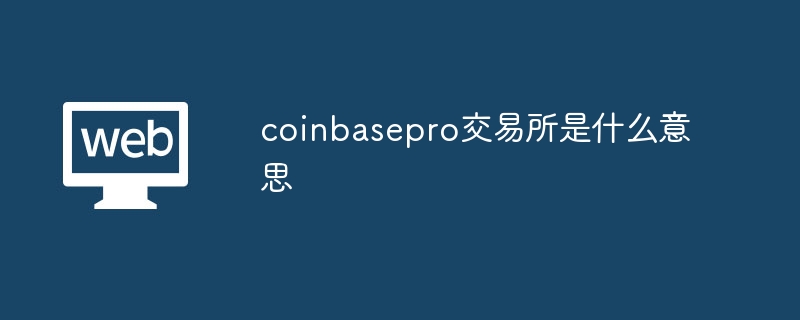更新时间:2025-09-13 09:03:03 编辑:丁丁小编
来源:点击查看
简介
Kraken API Key 创建与设置教程
想更方便地使用 Kraken 交易所进行程序化交易或者数据分析吗?那就需要创建并设置 Kraken API Key。 通过 API Key,你可以安全地让第三方应用程序访问你的 Kraken 账户,而无需共享你的用户名和密码。 本教程将一步步教你如何操作。
什么是 Kraken API Key?
简单来说,Kraken API Key 就像一把钥匙,允许你授权第三方应用访问你的 Kraken 账户,执行特定的操作,比如查询余额、下单、获取历史交易数据等等。 API Key 由两部分组成:Key 和 Private Key (也称为 Secret)。 Key 相当于你的用户名,Private Key 相当于你的密码,但它只对授权的应用有效。
为什么要使用 API Key?
- 安全性: 使用 API Key 可以避免直接暴露你的 Kraken 账户密码,降低账户被盗的风险。
- 便捷性: 通过 API Key,你可以使用各种第三方交易工具、机器人或者数据分析平台,提高交易效率。
- 自动化: API Key 允许你自动化交易策略,实现程序化交易。
创建 Kraken API Key 的步骤
步骤 1:登录 Kraken 账户
首先,确保你已经拥有 Kraken 账户。 如果还没有,请先注册一个。 登录你的 Kraken 账户。
步骤 2:进入 API 管理页面
登录后,点击页面右上角的个人资料图标,然后选择 "Security" (安全) -> "API" (API)。
步骤 3:生成新的 API Key
在 API 管理页面,点击 "Generate New Key" (生成新的 Key) 按钮。
步骤 4:设置 API Key 权限
这是最关键的一步! 你需要仔细设置 API Key 的权限,决定它能访问哪些功能。 Kraken 提供了非常细致的权限控制选项,你可以根据自己的需求进行选择。 一定要遵循“最小权限原则”,只授予 API Key 必要的权限,避免不必要的风险。
常见的权限选项包括:
- Query Funds: 允许查询账户余额。
- Query Ledger: 允许查询交易记录。
- Query Orders: 允许查询订单状态。
- Trade: 允许下单交易。
- Cancel/Close Orders: 允许取消或关闭订单。
- Withdraw Funds: 允许提取资金 (强烈建议不要开启此权限,除非你完全信任该应用)。
重要提示:
- 不要开启 "Withdraw Funds" (提取资金) 权限,除非你完全信任该应用。
- 根据你的使用场景,只授予 API Key 必要的权限。
步骤 5:输入 Key 描述 (可选)
你可以为 API Key 添加一个描述,方便你区分不同的 API Key。 例如,你可以根据使用的应用程序或者用途来命名 API Key,比如 "Trading Bot" (交易机器人) 或者 "Data Analysis" (数据分析)。
步骤 6:确认并生成 API Key
仔细检查你设置的权限,确认无误后,点击 "Generate Key" (生成 Key) 按钮。 系统会要求你输入你的 Kraken 账户密码进行确认。
步骤 7:保存 API Key
生成 API Key 后,系统会显示你的 Key 和 Private Key (Secret)。 务必将 Key 和 Private Key 安全地保存下来,因为 Private Key 只会显示一次! 如果你忘记了 Private Key,你只能删除当前的 API Key,然后重新生成一个新的。
安全提示:
- 将 Key 和 Private Key 保存在安全的地方,例如密码管理器。
- 不要将 Key 和 Private Key 泄露给任何人。
- 定期更换 API Key,以提高安全性。
设置 API Key 的注意事项
- 权限管理: 权限管理是使用 API Key 的核心。 仔细评估每个权限的风险,只授予必要的权限。
- IP 地址限制: Kraken 允许你限制 API Key 只能从特定的 IP 地址访问。 这是一个非常有用的安全措施,可以防止 API Key 被盗用。 如果你知道你使用的应用程序的 IP 地址,强烈建议设置 IP 地址限制。
- 定期审查: 定期审查你的 API Key,确认它们的权限设置是否仍然合理。 如果你不再使用某个 API Key,及时删除它。
- 风险意识: 使用 API Key 存在一定的风险,例如应用程序出现漏洞、API Key 被盗等。 因此,在使用 API Key 之前,务必了解相关风险,并采取必要的安全措施。
使用 API Key
创建并设置好 API Key 后,你就可以在第三方应用程序中使用它了。 具体的使用方法取决于应用程序的要求。 通常,你需要将 Key 和 Private Key 填入应用程序的设置界面中。
常见问题
Q: 我忘记了 Private Key,怎么办?
A: Private Key 只会显示一次,无法找回。 你只能删除当前的 API Key,然后重新生成一个新的。
Q: 我可以创建多个 API Key 吗?
A: 是的,你可以创建多个 API Key,每个 API Key 可以有不同的权限设置。 这样可以更精细地控制不同应用程序的访问权限。
Q: API Key 被盗用怎么办?
A: 立即删除被盗用的 API Key,并检查你的 Kraken 账户是否有异常交易。 如果发现异常,请立即联系 Kraken 客服。
总结
通过本教程,你应该已经了解了如何创建和设置 Kraken API Key。 记住,安全是第一位的! 仔细设置权限,妥善保管 Key 和 Private Key,定期审查 API Key,才能安全地使用 API Key,享受它带来的便利。